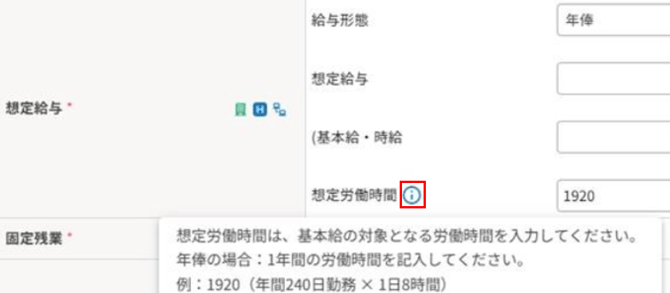エントリーフォーム公開用の求人を作成する
👨💼 ご利用可能な権限
- 採用担当権限
- 採用担当(フロー限定)権限
🔍 ヒント
一時保存について
求人の登録に一次保存機能はありません。
公開期間を「非公開にする」にチェックを入れて〔上記の内容で登録する〕をクリックすると、どこにも公開されないまま登録ができます。
再編集したい場合は メインメニュー>求人>求人一覧>公開状況「非公開」 で検索をし、該当の求人の編集を行ってください。
公開する場合には「非公開にする」のチェックをはずして〔上記の内容で登録する〕を押下してください。

求人を登録する
1.メインメニュー>求人>求人登録 を開きます。

2.求人登録画面で必要事項を入力し、〔上記の内容で登録〕をクリックして登録完了です。
求人登録画面 各項目の説明
🔍 ヒント
各項目がどこへ公開されるかについて、項目名の横に各アイコンがついていますのでご確認ください。![]()
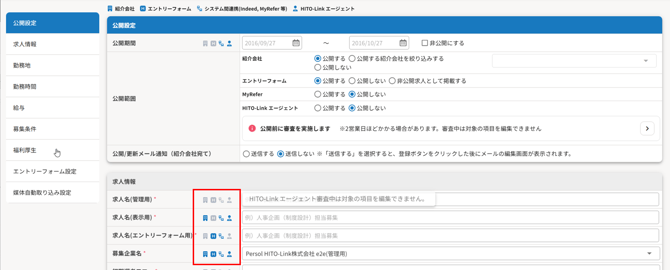
公開設定
| 項目名 | 説明 | |
| 公開期間 |
公開期間を入力します。 |
|
| 公開範囲 | エントリーフォーム |
公開する:エントリーフォームに公開します。 |
🔍 ヒント
- 設定>サービス連携>Indeed PLUS連携 にチェックが入っており、
公開範囲「公開する」を選択した場合、エントリーフォームとIndeedに公開されます。Indeed PLUS連携ONの場合、求人の必須入力項目はIndeed公開用になります。
▼関連コンテンツ
Indeed公開用の求人を作成する
- エントリーフォーム「非公開求人として掲載する」
募集職種一覧・Indeedには公開されません。
求人登録後に発行される「公開先URL」を求職者に共有、または採用ホームページなどに掲載して応募を受け付けてください。
募集職種一覧イメージ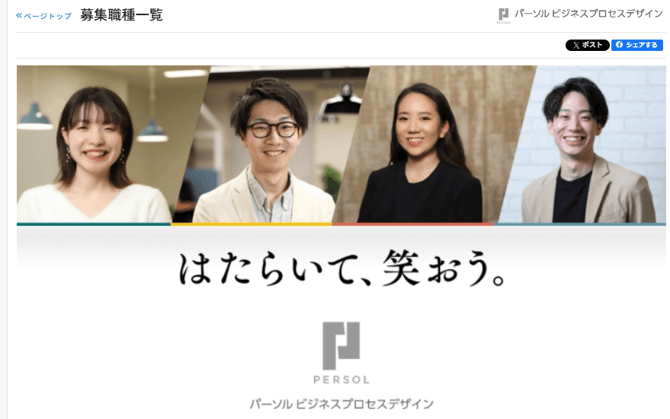
求人情報
| 項目名 | 必須 | 説明 |
| 求人No | 登録が完了すると自動で採番されます ※変更不可 | |
| 求人名(管理用) | ○ | HITO-Link内で表示する求人名を入力します |
| 求人名(表示用) | ○ | 求人票、紹介会社サイトで表示する求人名を入力します ※<>(半角)は使用できません |
| 求人名(エントリーフォーム用) | ○ | HITO-Linkのエントリーフォームに掲載する際の求人名を入力します |
| 募集企業名 | ○ |
作成した企業情報から、求人募集をする企業を選択します。デフォルトは代表企業名が設定されています。
|
| 初期選考フロー | ○ | 求人応募時に自動で設定される選考フローを選択します |
| 担当者 | ○ | 担当者に設定された方は応募者のフォロー担当になり、応募/推薦があった際に通知が届きます(面接官権限のアカウントは設定できません) |
| 雇用形態 | 雇用形態を選択します 正社員、契約社員、派遣社員、パート/アルバイト、業務委託、その他 |
|
| 職種 | 職種を入力します。選択肢は以下でご確認ください▼関連コンテンツ |
|
| 想定配属先 |
想定配属先をプルダウンから選択します
|
|
| 募集部門 | 募集部門を入力します | |
| 職務内容(社内・紹介会社用) | 入力不要です | |
| 職務内容(エントリーフォーム用) | エントリーフォーム/Indeedへ公開する職務内容を入力します | |
| 選考方法 | 選考方法を入力します | |
| 弊社担当者より | 応募者へのメッセージなどを入力します | |
| 人事記入(社内のみ閲覧可能) | 社内の採用担当間で共有したい特記事項があれば入力します (採用担当者以外は閲覧できません) |
勤務地
| 項目名 | 必須 | 説明 |
| エリア |
職業地域をプルダウンから選択します
|
|
| 住所 | 勤務地の住所を入力します | |
| 勤務地備考 | 勤務地の変更の範囲があれば入力します | |
| 支店/店舗 | 支店名または店舗名があれば入力します | |
| 受動喫煙防止策 | 「あり/なし」「屋外(内)禁煙」等、受動喫煙防止の取り組みについて入力します |
勤務時間
| 項目名 | 必須 | 説明 |
| 勤務形態 |
該当する勤務形態を以下プルダウンから選択します |
|
| 就業時間 | 就労時間やシフトなどについて入力します | |
| 時間外労働に関する条件等 | 以下について入力します
|
給与
| 項目名 | 必須 | 説明 |
| 想定年収(理論年収) |
最低想定年収(理論年収)~最高想定年収(理論年収)を入力します。 |
|
| 想定給与 |
給与形態を選択(月給、週給、日給、時給、年俸)し、給与形態に沿った、手当/固定残業代等含む想定最低給与額と想定最高給与額を入力します。
「時給」の場合、想定労働時間の入力欄は非表示となります
|
|
| 固定残業 | あり/なしを選択します。ありにした場合は以下入力必須です
時間/金額の幅がある場合は最低を記載してください。詳細は給与備考に入力します |
|
| 試用期間 | あり/なしを選択します。ありにした場合は以下入力必須です
時間/金額の幅がある場合は最低を記載してください。詳細は給与備考に入力します |
|
| 給与備考 |
|
|
| 契約期間の条件等 | 契約期間や定年について入力します | |
| 労働契約・福利厚生・その他 | 会社情報で福利厚生を記載している場合は原則入力不要です。 その他、補足事項がある場合はこちらに入力してください。 求人ごとに異なる福利厚生を記載したい場合はこちらに入力してください。 入力方法に不明点がある場合は福利厚生の入力例をご覧ください |
🔍 ヒント
試用期間で「あり」を選んだ際、複数追加入力項目が表示されます。
試用期間はあるが、条件が同じ場合は〔本契約の内容をコピー〕をクリックすると給与や固定残業等がコピーされ自動で入力されます。
募集条件
| 項目名 | 必須 | 説明 |
| 業務経験 | 応募時に必要/歓迎な業務経験を入力します | |
| 資格 | 応募時に必要/歓迎な資格を入力します | |
| 言語 | 応募時に必要/歓迎な言語を入力します | |
| 学歴 | 応募時に必要/歓迎な学歴を入力します | |
| 年齢 | 年齢制限などを入力します | |
| 通信欄 (求人票非公開) |
入力不要です |
その他
求人の項目として紹介会社および応募者様に案内したい項目があれば追加することが可能です。
▼関連コンテンツ
福利厚生
求人情報>募集企業名 で選択した企業に登録している福利厚生が自動で反映されます。
内容を変更したい場合は〔会社情報画面で福利厚生を編集〕をクリックして編集してください。編集完了後、〔最新データを取り込む〕をクリックすると、求人画面に反映されます。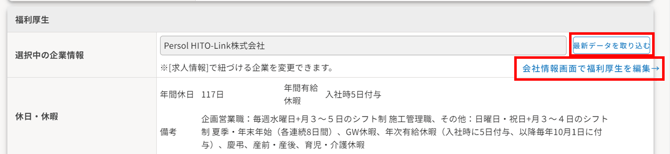
🔍 ヒント
採用担当(フロー限定)権限の方は会社情報を編集する権限がないため、〔会社情報画面で福利厚生を編集〕は表示されません。採用担当権限をお持ちの方で修正いただくようお願いします。
▼関連コンテンツ
エントリーフォーム設定
| 項目名 | 必須 | 説明 |
|
募集職種一覧タブ |
|
募集職種一覧タブを選択します
|
|
募集職種一覧グループ |
|
募集職種一覧グループを選択します
|
| 表示順序 | 募集職種一覧ページに表示される求人の表示順を入力します | |
|
応募フォーム |
○ |
応募フォームを選択します
|
| 応募完了メール | ○ |
応募完了時の応募者へのメールを設定します
|
| TOP画像 |
募集職種一覧のサムネイルや求人詳細画面に表示される画像を設定します
|
|
| YouTube動画 | 募集職種一覧のサムネイルや求人詳細画面に表示される動画を設定します。YouTubeのビデオID(動画URLの「=」以降の末尾部分)を入力してください。 |
媒体自動取り込み設定
入力の必要はありません。
🔎 ヒント
- 募集職種一覧ページの求人表示順について
募集職種一覧ページで募集職種一覧タブを選択した際は、募集職種一覧タブ> 募集職種一覧グループ にまとめられ、求人画面で設定した表示順序で表示されます。
募集職種一覧タブ「すべて」を選択した際は以下の順序で表示順が指定されます。
- 求募集職種一覧タブ:設定画面で表示順序を指定できます
- 募集職種一覧グループ:設定画面で表示順序を指定できます
- 表示順序:求人画面で指定した表示順で表示されます

▼関連コンテンツ
⚠️ 注意
求人の応募完了メールに、メッセージテンプレートを設定していて、メッセージテンプレートの削除にチェックを入れて登録した際に、エラーが表示されます。
メッセージテンプレートの削除をとりやめるか、エラーが出た機能に設定しているメッセージテンプレートを別のメッセージテンプレートに変更してから、削除してください。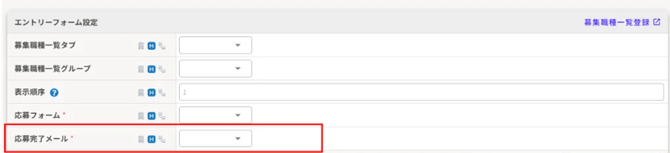
求人を更新する
1.メインメニュー>求人>求人一覧 を開きます。
2.対象の求人名をクリックして求人登録画面を開きます。
3.必要事項を入力し、〔上記の内容で登録〕をクリックして登録完了です。
求人をクローズする
以下いずれかの方法でクローズしてください。
- 公開期間の終了日を過去日にする
- 非公開にチェックを付ける
- 公開範囲で「公開しない」を選択する
- 削除にチェックを付ける
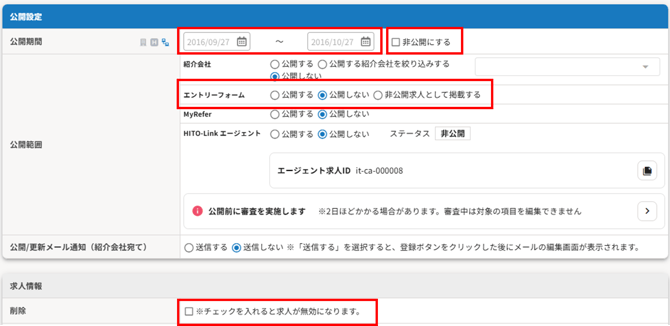
🔍 ヒント
上記設定をしても、メインメニュー>求人>求人一覧 で検索が可能です。
- 公開期間の終了日を過去日にする→公開範囲を変更して検索してください
- 非公開にチェックを付ける→公開状況「非公開」で検索してください
- 削除にチェックを付ける→状態「無効」で検索してください